iPod touchユーザガイド
- ようこそ
- お使いのiPod touchについて
- iOS 15の新機能
-
- 計算機
-
- 写真を表示する
- ビデオやスライドショーを再生する
- 写真やビデオを削除する/非表示にする
- 写真やビデオを編集する
- ビデオの長さをトリミングする/スローモーションを調整する
- Live Photosを編集する
- 写真アルバムを作成する
- アルバムを編集する/整理する
- アルバムの写真をフィルタリングする/並べ替える
- 「写真」で検索する
- 写真やビデオを共有する
- 共有されている写真やビデオを表示する
- メモリーを視聴する
- メモリーをパーソナライズする
- 「写真」で人を検出する
- 特定の人または場所の表示を減らす
- 写真を撮影地ごとにブラウズする
- iCloud写真を使用する
- iCloud共有アルバムで写真を共有する
- 写真やビデオを読み込む
- 写真をプリントする
- ショートカット
- 株価
- ヒント
- 著作権
iPod touchで写真やビデオを編集する
写真やビデオを撮ったあとに、「写真」App ![]() のツールを使って、iPod touch上で写真を編集できます。輝度と色の調整、切り取り、回転、フィルタの追加などができます。変更の結果が気に入らない場合は、「キャンセル」をタップしてオリジナルに戻します。
のツールを使って、iPod touch上で写真を編集できます。輝度と色の調整、切り取り、回転、フィルタの追加などができます。変更の結果が気に入らない場合は、「キャンセル」をタップしてオリジナルに戻します。
iCloud写真を使用している場合は、写真とビデオで行った編集がすべてのデバイスで同期されます。
光と色を調整する
「写真」で、写真またはビデオのサムネールをタップしてフルスクリーンで表示します。
「編集」をタップし、写真の下を左にスワイプして、露出、ブリリアンス、ハイライト、シャドウなど、編集できるエフェクトを表示します。
編集したいエフェクトをタップしてから、スライダをドラッグして精密に調整します。
各エフェクトで行った調整のレベルがボタンの枠線で示されるため、レベルを上げたエフェクトと下げたエフェクトが一目で分かります。エフェクトのボタンをタップすると、編集済みのエフェクトとオリジナルが切り替わります。
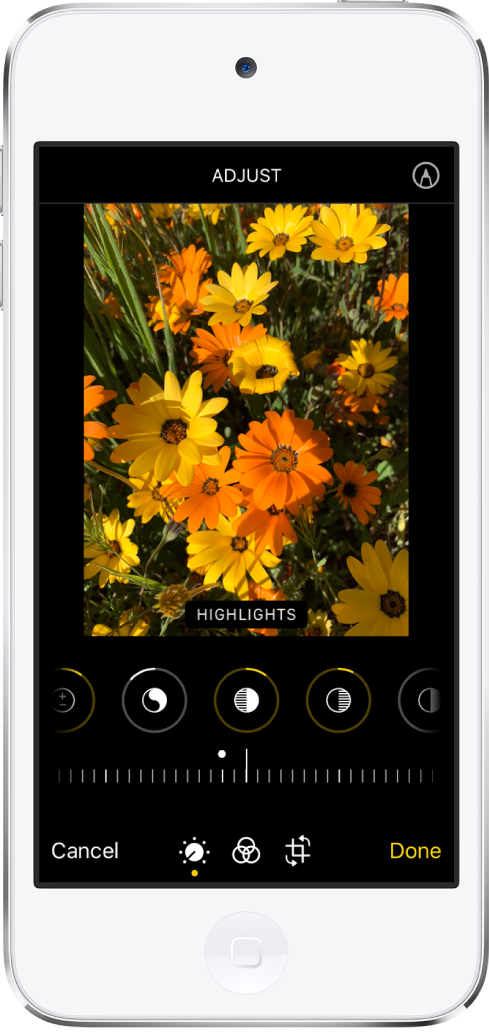
チェックマークをタップして編集内容を保存するか、変更が気に入らない場合は
 をタップしてから「変更内容を破棄」をタップします。
をタップしてから「変更内容を破棄」をタップします。
ヒント: ![]() をタップすると、エフェクトを使って写真またはビデオを自動的に編集できます。
をタップすると、エフェクトを使って写真またはビデオを自動的に編集できます。
写真やビデオをトリミングする/回転させる/反転させる
「写真」で、写真またはビデオのサムネールをタップしてフルスクリーンで表示します。
「編集」をタップし、
 をタップしてから、以下のいずれかの操作を行います:
をタップしてから、以下のいずれかの操作を行います:手動でトリミングする: 四角形のコーナーをドラッグして、写真に残したい領域を囲みます。写真をピンチオープンまたはピンチクローズすることもできます。
プリセットの標準の比率にトリミングする:
 をタップしてから、スクエア、16:9、5:4などのオプションを選択します。
をタップしてから、スクエア、16:9、5:4などのオプションを選択します。回転させる:
 をタップして、写真を90度回転させます。
をタップして、写真を90度回転させます。反転させる:
 をタップして、イメージを横方向に反転させます。
をタップして、イメージを横方向に反転させます。
チェックマークをタップして編集内容を保存するか、変更が気に入らない場合は
 をタップしてから「変更内容を破棄」をタップします。
をタップしてから「変更内容を破棄」をタップします。
傾きの補正/遠近を調整する
「写真」で、写真またはビデオのサムネールをタップしてフルスクリーンで表示します。
「編集」をタップしてから、
 をタップします。
をタップします。写真の下を左にスワイプして、編集できるエフェクト(「傾き補正」、「縦方向」、「横方向)を表示します
編集したいエフェクトをタップしてから、スライダをドラッグして精密に調整します。
各エフェクトで行った調整のレベルがボタンの枠線で表示されるため、レベルを上げたエフェクトと下げたエフェクトが一目で分かります。ボタンをタップすると、編集済みのエフェクトとオリジナルが切り替わります。
チェックマークをタップして編集内容を保存するか、変更が気に入らない場合は
 をタップしてから「変更内容を破棄」をタップします。
をタップしてから「変更内容を破棄」をタップします。
フィルタエフェクトを追加する
「写真」で、写真またはビデオのサムネールをタップしてフルスクリーンで表示します。
「編集」をタップしてから
 をタップして、「ビビッド」、「ドラマチック」、「シルバートーン」などのフィルタエフェクトを適用します。
をタップして、「ビビッド」、「ドラマチック」、「シルバートーン」などのフィルタエフェクトを適用します。いずれかのフィルタをタップしてから、スライダをドラッグしてエフェクトを調整します。
編集済みの写真をオリジナルと比較するには、写真をタップします。
チェックマークをタップして編集内容を保存するか、変更が気に入らない場合は
 をタップしてから「変更内容を破棄」をタップします。
をタップしてから「変更内容を破棄」をタップします。
編集した写真を元に戻す
写真を編集して変更を保存した後に、オリジナルのイメージに戻すことができます。
編集した写真を開き、「編集」をタップしてから「元に戻す」をタップします。
「オリジナルに戻す」をタップします。
写真に文字や図形を描く
「写真」で、写真をタップしてフルスクリーンで表示します。
「編集」をタップしてから、
 をタップします。
をタップします。さまざまな描画ツールやカラーを使って写真に注釈を付けます。
 をタップして、キャプション、テキストや図形を拡大または追加します。署名を拡大または追加することもできます。
をタップして、キャプション、テキストや図形を拡大または追加します。署名を拡大または追加することもできます。「完了」をタップして編集内容を保存するか、変更が気に入らない場合は「キャンセル」をタップします。